Skype Çoklu Oturum Açma (Multi Skype Launcher)
MsXLabs.org
Çoklu Skype Açma (Multi Skype Launcher) ile aynı bilgisayar üzerinde birden fazla Skype kullanıcı hesabı açma:
Programın kurulum dosyasını bilgisayarımıza indirip kurulum işlemini tamamladıktan sonra, programı çalıştırdığımız zaman sade bir arayüz ile karşılaşıyoruz.
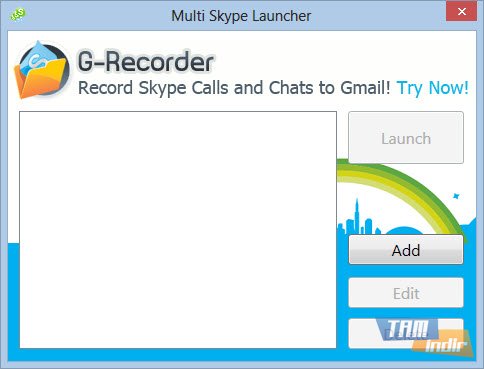
Add butonu yardımıyla Skype üzerinde aynı anda kullanmak istediğimiz kullanıcı hesaplarına ait kullanıcı adı ve parolalarını girerek, kullanıcı hesaplarımızı Çoklu Skype Açma (Multi Skype Launcher) üzerinde tanımlıyoruz.
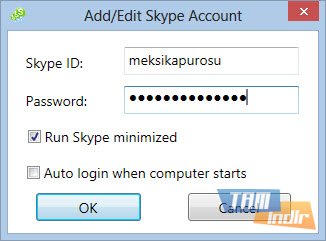
Çoklu Skype Açma (Multi Skype Launcher) programı için aynı anda kullanmak istediğimiz kullanıcı hesaplarını tanımlayıp OK butonuna tıkladıktan sonra, tekrar programın ana ekranına dönüyoruz.
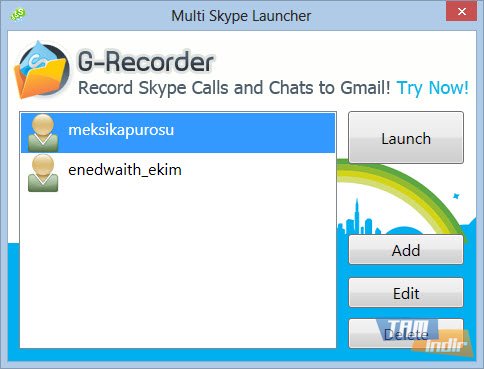
Kullanmak istediğimiz Skype kullanıcı hesaplarını programımıza tanımladıktan sonra tek yapmamız gereken istediğimiz hesabı seçtikten sonra Launch butonuna tıklayarak Skype programını başlatmak. Böylelikle istediğimiz kadar Skype hesabını aynı bilgisayar üzerinde rahatlıkla kullanmaya başlayabiliriz. Ayrıca kullanıcı hesaplarında bir hata olduğunu düşünüyorsanız Edit butonu aracılığıyla düzenleme yapabileceğiniz gibi istediğiniz kullanıcı hesapları Delete butonu yardımıyla silebilir ve eklemek istediğiniz farklı hesapları yine Add butonu yardımıyla programa tanımlayarak ekleyebilirsiniz.
Dosyayı indirmek için tıklayınız;
MsXLabs.org
Sponsorlu Bağlantılar
Çoklu Skype Açma (Multi Skype Launcher) ile aynı bilgisayar üzerinde birden fazla Skype kullanıcı hesabı açma:
Programın kurulum dosyasını bilgisayarımıza indirip kurulum işlemini tamamladıktan sonra, programı çalıştırdığımız zaman sade bir arayüz ile karşılaşıyoruz.
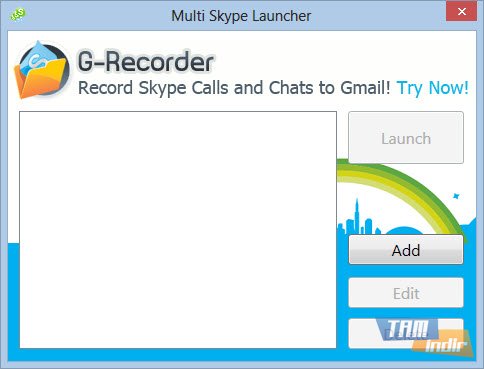
Add butonu yardımıyla Skype üzerinde aynı anda kullanmak istediğimiz kullanıcı hesaplarına ait kullanıcı adı ve parolalarını girerek, kullanıcı hesaplarımızı Çoklu Skype Açma (Multi Skype Launcher) üzerinde tanımlıyoruz.
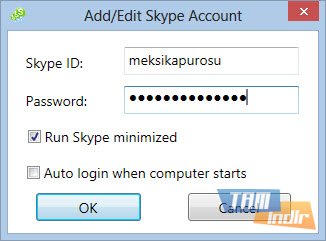
Çoklu Skype Açma (Multi Skype Launcher) programı için aynı anda kullanmak istediğimiz kullanıcı hesaplarını tanımlayıp OK butonuna tıkladıktan sonra, tekrar programın ana ekranına dönüyoruz.
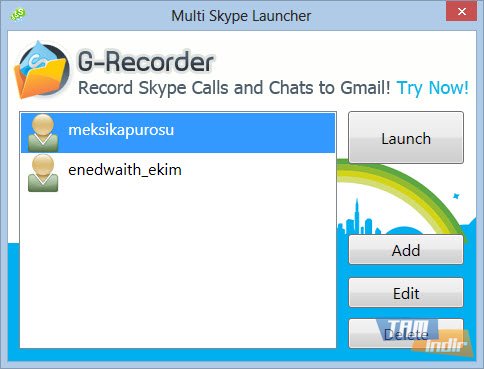
Kullanmak istediğimiz Skype kullanıcı hesaplarını programımıza tanımladıktan sonra tek yapmamız gereken istediğimiz hesabı seçtikten sonra Launch butonuna tıklayarak Skype programını başlatmak. Böylelikle istediğimiz kadar Skype hesabını aynı bilgisayar üzerinde rahatlıkla kullanmaya başlayabiliriz. Ayrıca kullanıcı hesaplarında bir hata olduğunu düşünüyorsanız Edit butonu aracılığıyla düzenleme yapabileceğiniz gibi istediğiniz kullanıcı hesapları Delete butonu yardımıyla silebilir ve eklemek istediğiniz farklı hesapları yine Add butonu yardımıyla programa tanımlayarak ekleyebilirsiniz.
Dosyayı indirmek için tıklayınız;
Son düzenleyen Efulim; 18 Temmuz 2013 22:38
Sen sadece aynasin...

 Skype Çoklu Oturum Açma (Multi Skype Launcher)
Skype Çoklu Oturum Açma (Multi Skype Launcher)
